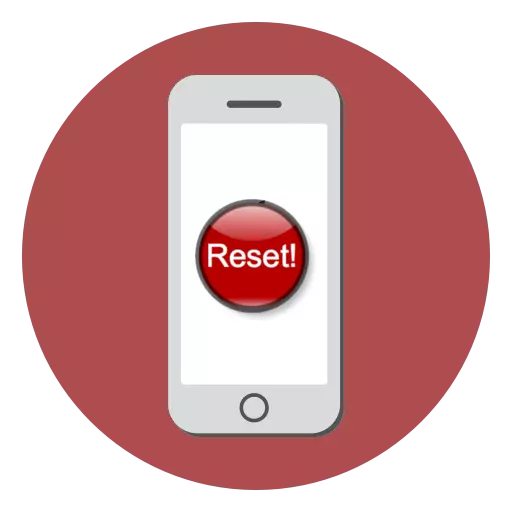
गलत सॉफ़्टवेयर ऑपरेशन से संबंधित समस्याओं को बेचने या समाप्त करने के लिए आईफोन की तैयारी मांगकर, उपयोगकर्ताओं को डिवाइस को फ़ैक्टरी सेटिंग्स में रीसेट करने की आवश्यकता होती है। आज हम देखेंगे कि इस कार्य को कैसे लागू किया जा सकता है।
फ़ैक्टरी सेटिंग्स में iPhone रीसेट करें
डिवाइस का एक पूर्ण रीसेट आपको पहले से मौजूद सभी जानकारी को मिटाने की अनुमति देगा, जिसमें सेटिंग्स और डाउनलोड की गई सामग्री शामिल है, यह अधिग्रहण के बाद, इसे किसी राज्य में वापस कर देगा। आप विभिन्न तरीकों से रीसेट कर सकते हैं, जिनमें से प्रत्येक को नीचे विस्तार से चर्चा की जाएगी।कृपया ध्यान दें कि आप डिवाइस को पहले तीन तरीकों से रीसेट कर सकते हैं यदि "Find iPhone" उपकरण अक्षम है। यही कारण है कि, हम इन तरीकों के विश्लेषण के लिए आगे बढ़ने से पहले, इस बात पर विचार करें कि रक्षा कार्य कैसे निष्क्रिय हो रहा है।
"आईफोन ढूंढें" अक्षम कैसे करें
- अपने स्मार्टफोन पर सेटिंग्स खोलें। शीर्ष पर आपका खाता प्रदर्शित किया जाएगा, जिसे चुनने की आवश्यकता होगी।
- एक नई विंडो में, "iCloud" खंड का चयन करें।
- ऐप्पल क्लाउड सर्विस सेटिंग्स स्क्रीन पर लॉन्च की जाती हैं। यहां आपको "आईफोन ढूंढें" आइटम पर जाना होगा।
- इस फ़ंक्शन के पास स्लाइडर को ऑफ स्टेट में ले जाएं। अंतिम परिवर्तनों के लिए, आपको ऐप्पल आईडी खाते से पासवर्ड दर्ज करना होगा। इस बिंदु से, डिवाइस का पूरा रीसेट उपलब्ध होगा।
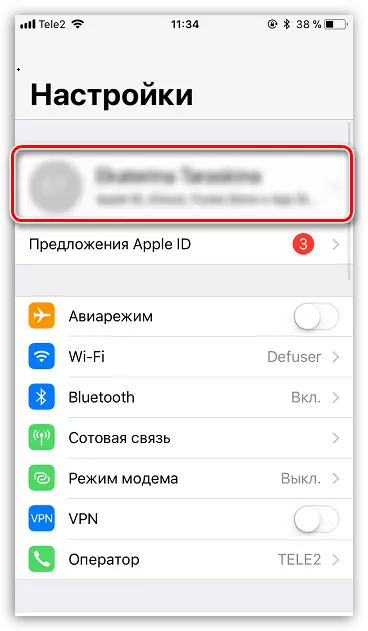
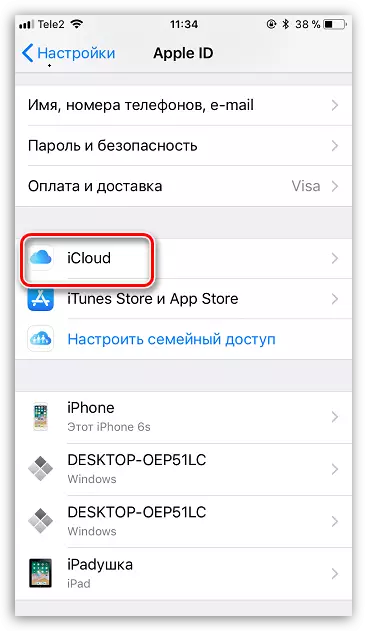
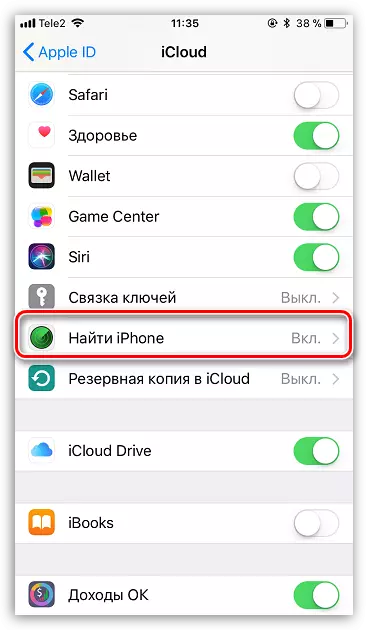
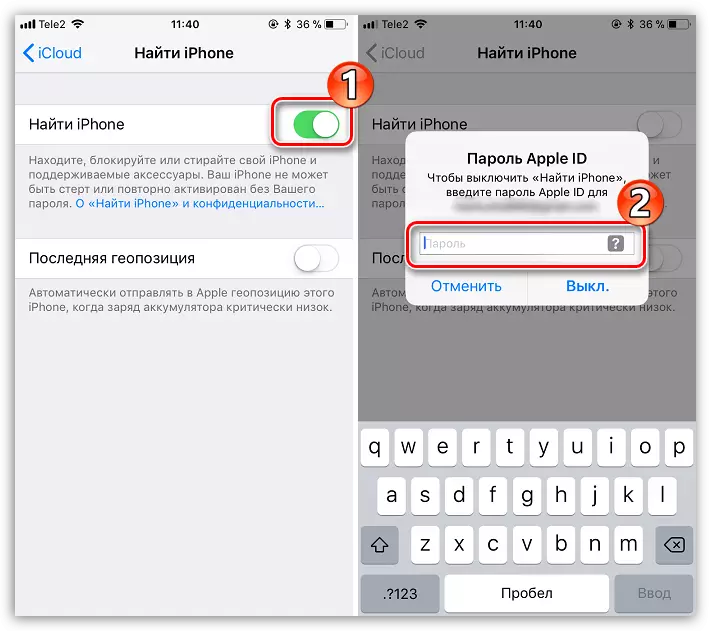
विधि 1: आईफोन सेटिंग्स
शायद फोन की सेटिंग्स के माध्यम से रीसेट करने के लिए यह आसान और तेज़ है।
- सेटिंग्स मेनू खोलें, और उसके बाद "मूल" खंड का पालन करें।
- विंडो के अंत में जिसने विंडो खोला, "रीसेट" बटन का चयन करें।
- यदि आपको उस पर निहित किसी भी जानकारी से फोन को पूरी तरह से साफ करने की आवश्यकता है, तो "सामग्री और सेटिंग्स मिटाएं" का चयन करें, और फिर अपने इरादे को जारी रखने की पुष्टि करें।
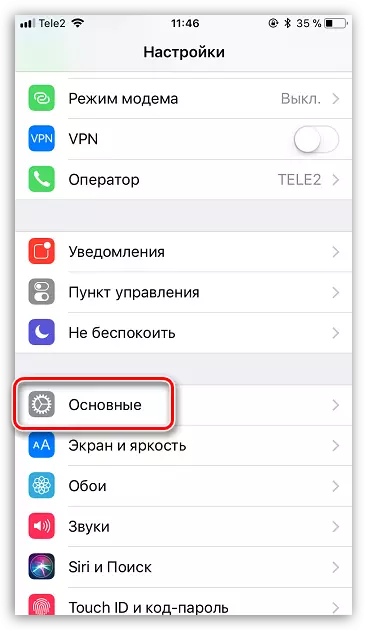
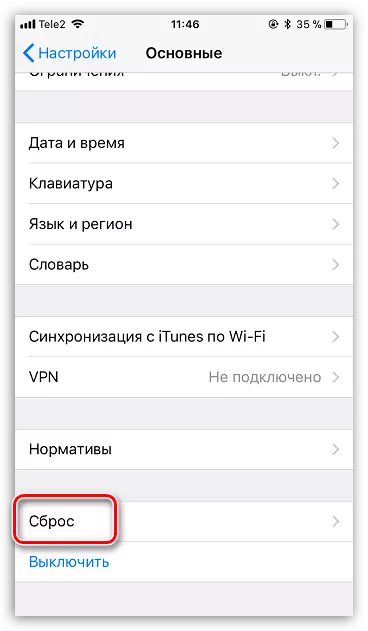

विधि 2: आईट्यून्स
कंप्यूटर के साथ एक आईफोन को जोड़ने के लिए मुख्य उपकरण आईट्यून्स है। स्वाभाविक रूप से, इस प्रोग्राम का उपयोग करके सामग्री और सेटिंग्स का एक पूर्ण रीसेट आसानी से निष्पादित किया जा सकता है, लेकिन केवल बशर्ते कि आईफोन पहले इसके साथ सिंक्रनाइज़ किया गया हो।
- एक यूएसबी केबल के माध्यम से फोन को अपने कंप्यूटर से कनेक्ट करें और आईट्यून्स चलाएं। जब स्मार्टफ़ोन को प्रोग्राम द्वारा पहचाना जाता है, तो विंडो के शीर्ष पर, इसके थंबनेल पर क्लिक करें।
- ओवरव्यू टैब पर, विंडो के दाईं ओर, पुनर्स्थापित आईफोन बटन स्थित है। यह चुनें।
- डिवाइस को रीसेट करने और प्रक्रिया के अंत की प्रतीक्षा करने के अपने इरादे की पुष्टि करें।


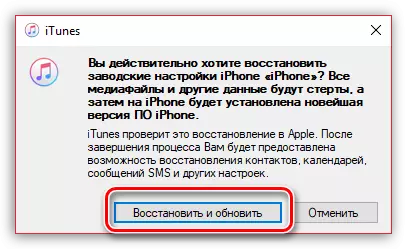
विधि 3: रिकवरी मोड
आईट्यून्स के माध्यम से गैजेट को पुनर्स्थापित करने का अगला तरीका केवल तभी उपयुक्त है जब गैजेट पहले से ही आपके कंप्यूटर और प्रोग्राम के साथ संयुग्मित हो चुका है। लेकिन उन परिस्थितियों में जहां किसी और के कंप्यूटर पर वसूली की आवश्यकता होती है, उदाहरण के लिए, फोन से पासवर्ड फेंकने के लिए, रिकवरी मोड का उपयोग उपयुक्त है।
और पढ़ें: आईफोन को अनलॉक कैसे करें
- पूरी तरह से फोन को डिस्कनेक्ट करें, और फिर इसे मूल यूएसबी केबल का उपयोग करके कंप्यूटर से कनेक्ट करें। Aytyuns चलाएं। जबकि फोन प्रोग्राम द्वारा निर्धारित नहीं किया जाएगा, क्योंकि यह निष्क्रिय स्थिति में है। यह इस समय है कि आपको इसे एक तरीकों से रिकवरी मोड में दर्ज करने की आवश्यकता होगी, जिसकी पसंद गैजेट के मॉडल पर निर्भर करती है:
- आईफोन 6 एस और छोटा। उसी समय, दो कुंजी क्लैंप करें: "होम" और "पावर"। फोन चालू होने तक उन्हें पकड़ें;
- आईफोन 7, आईफोन 7 प्लस। चूंकि यह डिवाइस भौतिक बटन "होम" से लैस नहीं है, वसूली मोड में इनपुट कुछ हद तक अलग होगा। ऐसा करने के लिए, "शक्ति" कुंजी को क्लैंप करें और वॉल्यूम स्तर को कम करें। जब तक स्मार्टफोन चालू न हो जाए तब तक रखें।
- आईफोन 8, 8 प्लस और आईफोन एक्स। नवीनतम ऐप्पल मॉडल में, रिकवरी मोड में प्रवेश सिद्धांत को काफी बदलाव किया गया है। अब, पुनर्प्राप्ति मोड में फोन दर्ज करने के लिए, वॉल्यूम कुंजी दबाएं और जारी करें। उसी तरह, इसे वॉल्यूम बटन के साथ करें। पावर कुंजी दबाए रखें और डिवाइस को चालू करने के लिए रखें।
- रिकवरी मोड के लिए एक सफल प्रवेश निम्नलिखित छवि कहेंगे:
- उसी पल में, फोन को आईट्यून्स का पता लगाया जाएगा। इस मामले में, गैजेट पर सेटिंग्स को रीसेट करने के लिए, आपको "पुनर्स्थापित" का चयन करने की आवश्यकता होगी। उसके बाद, कार्यक्रम फोन के लिए अंतिम उपलब्ध फर्मवेयर डाउनलोड करना शुरू कर देगा, और फिर यह स्थापित है।
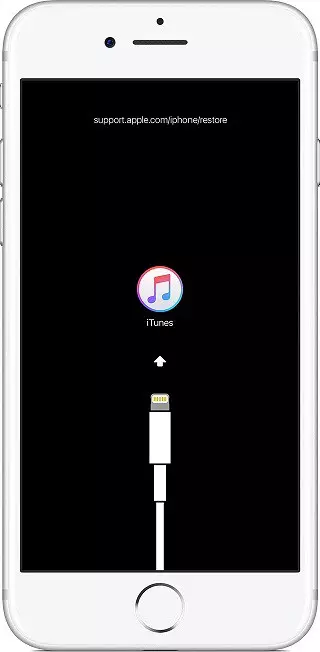

विधि 4: iCloud
और अंत में, सामग्री और कॉन्फ़िगरेशन को दूरस्थ रूप से मिटाने का एक तरीका। तीन पूर्ववर्ती के विपरीत, इस विधि का उपयोग केवल तभी संभव है जब यह "आईफोन ढूंढें" फ़ंक्शन को सक्रिय करता है। इसके अलावा, प्रक्रिया के साथ आगे बढ़ने से पहले, यह सुनिश्चित करना सुनिश्चित करें कि फोन के नेटवर्क तक पहुंच है।
- किसी भी वेब ब्राउज़र को शुरू करने और iCloud सेवा साइट पर जाने के लिए कंप्यूटर पर चलाएं। Apple ID डेटा - ईमेल और पासवर्ड निर्दिष्ट करके प्राधिकरण प्रदर्शन करें।
- खाता दर्ज करना, आईफोन एप्लिकेशन खोलें।
- सुरक्षा कारणों से, सिस्टम को ऐप्पल आईडी से पासवर्ड फिर से निर्दिष्ट करने की आवश्यकता होगी।
- नक्शा मानचित्र दिखाता है। एक पल के बाद, यह आपके आईफोन के वर्तमान स्थान के साथ दिखाई देगा, अतिरिक्त मेनू दिखाने के लिए उस पर क्लिक करें।
- जब ऊपरी दाएं कोने में एक विंडो दिखाई देती है, तो "मिटाएं" का चयन करें।
- फोन को रीसेट करने के लिए, "मिटाएं" बटन का चयन करें, और फिर प्रक्रिया के पूरा होने की प्रतीक्षा करें।
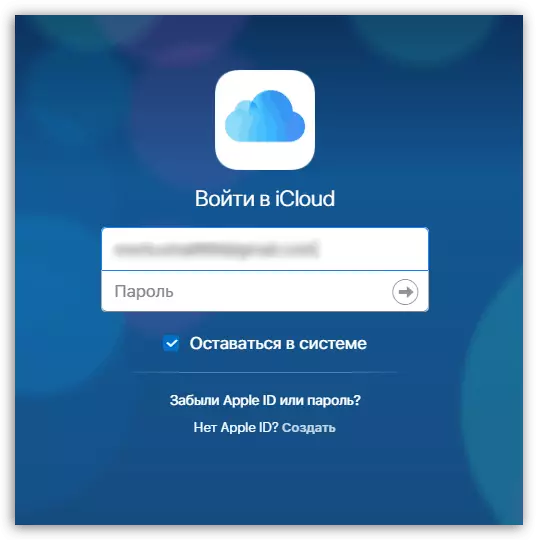
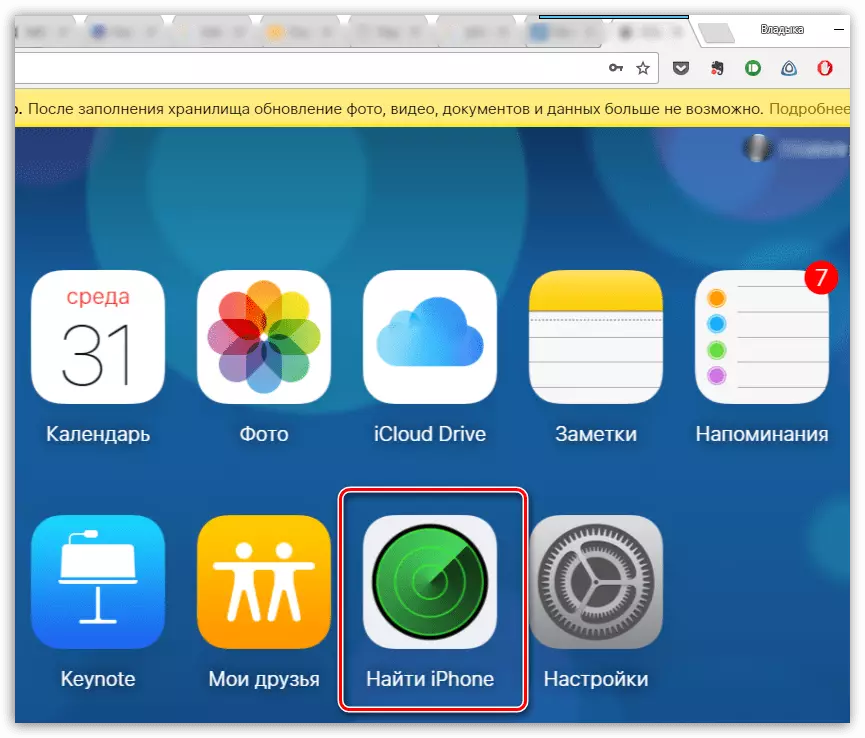

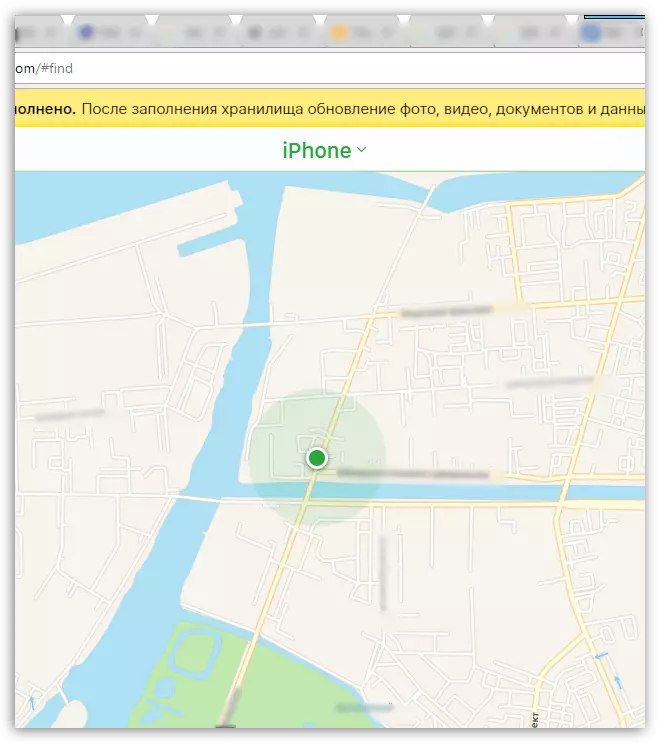

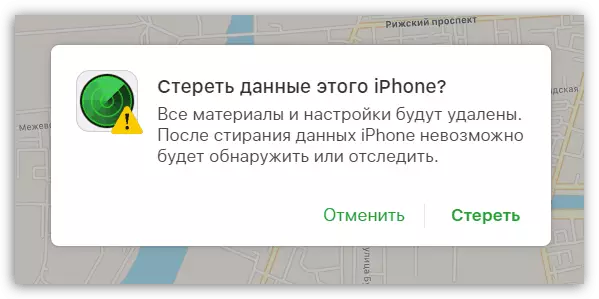
किसी भी सूचीबद्ध विधियों को आपको फ़ैक्टरी सेटिंग्स में वापस करकर फोन पर सभी डेटा को पूरी तरह से हटाने की अनुमति देगा। यदि आपको ऐप्पल गैजेट पर जानकारी मिटाने में कठिनाई है, तो लेख में टिप्पणियों में अपने प्रश्न पूछें।
